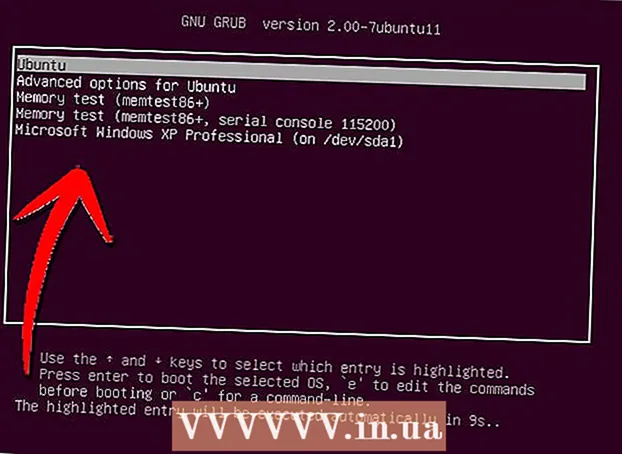著者:
Janice Evans
作成日:
23 J 2021
更新日:
23 六月 2024

コンテンツ
エプソンのインクカートリッジチップをリセットすると、カートリッジの寿命が延び、新しいカートリッジの購入にかかる費用も節約できます。特別なチップリセットデバイスを使用するか、別のチップを交換することにより、エプソンカートリッジチップをリセットできます。
ステップ
方法1/2:特別なデバイスを使用してカートリッジチップをリロードする
 1 使用しているチップリセットデバイスがEpsonプリンターモデルと一致していることを確認してください。 ツールがプリンタカートリッジに有効かどうかは、パッケージに記載されています。
1 使用しているチップリセットデバイスがEpsonプリンターモデルと一致していることを確認してください。 ツールがプリンタカートリッジに有効かどうかは、パッケージに記載されています。  2 空のカートリッジをプリンタから取り外します。
2 空のカートリッジをプリンタから取り外します。 3 インクカートリッジをカートリッジチップリローダーのベースにあるマーキングに合わせます。 各ツールには独自の形状があり、さまざまなEpsonプリンターのカートリッジに対応します。
3 インクカートリッジをカートリッジチップリローダーのベースにあるマーキングに合わせます。 各ツールには独自の形状があり、さまざまなEpsonプリンターのカートリッジに対応します。  4 デバイスの接点をカートリッジのチップの接点に、ライトが赤く点滅するまでしっかりと押し付けます。 これは、再起動デバイスがカートリッジを検出して接続したことを示します。
4 デバイスの接点をカートリッジのチップの接点に、ライトが赤く点滅するまでしっかりと押し付けます。 これは、再起動デバイスがカートリッジを検出して接続したことを示します。  5 チップリセットデバイスのライトが緑色に変わり、点滅し始めるまで、カートリッジに対してチップリセットデバイスを保持し続けます。 これでチップが再起動され、使用できるようになります。
5 チップリセットデバイスのライトが緑色に変わり、点滅し始めるまで、カートリッジに対してチップリセットデバイスを保持し続けます。 これでチップが再起動され、使用できるようになります。
方法2/2:カートリッジチップの再配置
 1 カラーとブラックのインクカートリッジをプリンタから取り外します。
1 カラーとブラックのインクカートリッジをプリンタから取り外します。 2 片面かみそりの刃を使用して、チップを保持しているカートリッジの上部ポストから余分なプラスチックを取り除きます。
2 片面かみそりの刃を使用して、チップを保持しているカートリッジの上部ポストから余分なプラスチックを取り除きます。 3 チップを引き上げてカートリッジから取り出します。
3 チップを引き上げてカートリッジから取り出します。 4 別のカートリッジで手順2と3を繰り返します。
4 別のカートリッジで手順2と3を繰り返します。 5 カラーカートリッジのチップをブラックカートリッジに入れ、ブラックカートリッジのチップをカラーカートリッジに入れます。 このようにして、他のカートリッジにあるインクの量に応じて、プリンタをだまして空のカートリッジを満杯として処理します。
5 カラーカートリッジのチップをブラックカートリッジに入れ、ブラックカートリッジのチップをカラーカートリッジに入れます。 このようにして、他のカートリッジにあるインクの量に応じて、プリンタをだまして空のカートリッジを満杯として処理します。  6 両方のカートリッジをEpsonプリンターに戻します。
6 両方のカートリッジをEpsonプリンターに戻します。 7 プリンタのインク交換ボタンを押して、カートリッジを再配置したことをプリンタに通知します。 コンピュータのモニターは、他のカートリッジにあったインクの量に応じて、空のカートリッジがいっぱいになったことを示します。
7 プリンタのインク交換ボタンを押して、カートリッジを再配置したことをプリンタに通知します。 コンピュータのモニターは、他のカートリッジにあったインクの量に応じて、空のカートリッジがいっぱいになったことを示します。  8 プリンタのインク交換ボタンをもう一度押して、両方のカートリッジをプリンタから取り外します。
8 プリンタのインク交換ボタンをもう一度押して、両方のカートリッジをプリンタから取り外します。 9 カートリッジチップを互いに交換して、所定の位置に配置します。
9 カートリッジチップを互いに交換して、所定の位置に配置します。 10 プリンタのインク交換ボタンを押して、製品を印刷できるように準備します。 黒とカラーのカートリッジはどちらも同じインクレベルを表示し、元々交換が必要だった空のエプソンカートリッジからより多くのインクを抽出できます。
10 プリンタのインク交換ボタンを押して、製品を印刷できるように準備します。 黒とカラーのカートリッジはどちらも同じインクレベルを表示し、元々交換が必要だった空のエプソンカートリッジからより多くのインクを抽出できます。
チップ
- エプソンのプリンターと互換性のある他のメーカーから詰め替えカートリッジを購入することを検討してください。一部の交換用カートリッジには、新しいカートリッジを購入する前に複数回交換できる自動リセットチップが付属しています。
- カートリッジに押し付けてもデバイスが点灯しない場合は、新しい電池を取り付けてみてください。チップリセットデバイスのライトが点灯しない場合は、電池が切れているか、デバイスがカートリッジチップと互換性がないかのいずれかです。